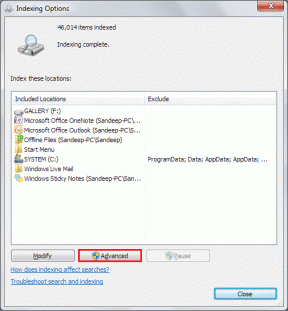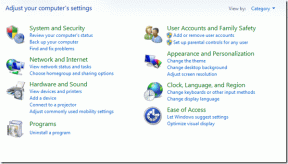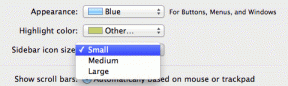5 uporabnih nasvetov in trikov za Nexus 6P, da ga kar najbolje izkoristite
Miscellanea / / February 15, 2022
V zadnjih nekaj tednih sem preklopil na Nexus 6P in bilo je super. S svojo impresivno kamero in gladko uporabniško izkušnjo me je nekako razvajal. Poleg tega je naprava priložena najnovejša različica Androida Marshmallow z Nexus Imprint je češnja na torti.

Med uporabo naprave je tukaj nekaj zanimivih nasvetov in trikov, na katere sem naletel in se mi je zdelo, da bi se našim bralcem z Nexusom 6P zdelo koristno. Tukaj je torej 5 najboljših nasvetov in trikov, da kar najbolje izkoristite svoj Nexus 6P.
1. Za nakupe v trgovini Play uporabite senzor prstnih odtisov
Prenos brezplačnih aplikacij je preprost, ko gre za Android, in ne zahteva, da vnesete geslo ob vsakem prenosu. Za razliko od iOS-a, ki potrebuje vašo avtentikacijo, tudi če prenašate brezplačno aplikacijo. Če pa prenašate plačljivo aplikacijo, boste morali preverite pristnost nakupa s svojim Google Računom poverilnice.
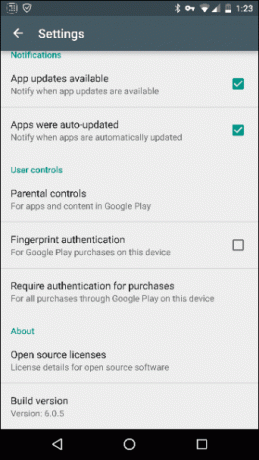
Vendar pa lahko na Nexusu 6P zahvaljujoč Marshmallow in Nexus Imprint uporabite svoj prstni odtis za preverjanje pristnosti nakupov v Trgovini Play. V nastavitvah za Android morate imeti omogočeno zaščito prstnih odtisov in nato odpreti stran z nastavitvami Trgovine Play.
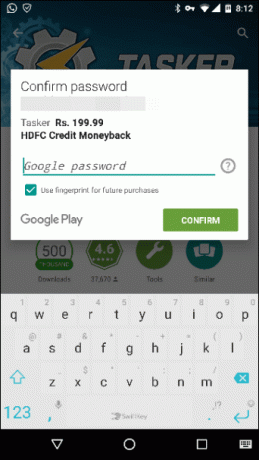

Tukaj se pomaknite navzdol in omogočite možnost preverjanja pristnosti s prstnim odtisom in enkrat boste morali vnesti geslo. Po uspešni avtentikaciji bo vaš prstni odtis deloval pri vseh prihodnjih nakupih.
2. Omogoči sprejemnik uporabniškega vmesnika sistema in odstotek baterije
Za razliko od Androida L nastavitve baterije v Androidu M ne dajejo možnosti prikaza odstotka baterije v vrstici stanja.

Možnost še vedno obstaja, vendar se nahaja pod skritim menijem System UI Tuner. Če želite omogočiti možnost System UI Tuner, povlecite navzdol predal za obvestila ter tapnite in držite ikono nastavitev zobnika približno 5 do 7 sekund in jo nato spustite.
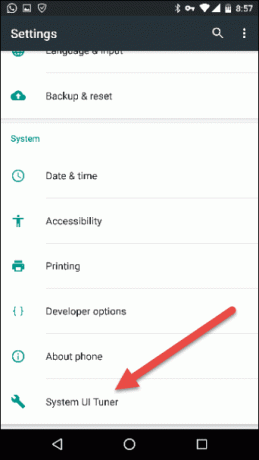
Odprle se bodo nastavitve za Android in prejeli boste sporočilo, Čestitke! Sistemski UI Tuner je bil dodan v nastavitve. Zdaj lahko pod System UI Tuner omogočite odstotek baterije. Urejate lahko tudi nadzorne ploščice in ikone v vrstici stanja. Ti lahko oglejte si ta video za boljši vpogled.


3. Uporabite škatlasti polnilnik
Nexus 6P ima edinstveno moč hitrega polnjenja in samo 10 minut polnjenja vam lahko zagotovi približno 5 do 6 ur pripravljenosti. Zahvaljujoč hitremu polnilniku, ki je priložen škatli Kabel USB Type-C.
S kablom Nexusa 6P lahko tudi obratno polnite druge napajalne naprave USB Type-C. To je lahko koristno, če vaš prijatelj obupno potrebuje nekaj soka baterije, da zdrži nekaj ur, preden pride do stenskega polnilnika.
4. RGB barvno impulzno obvestilo
Nexus 6P zagotavlja vidno pulzno obvestilo, ki ga lahko omogočite v nastavitvah zaslona, da prejemate obvestila aplikacij z uporabo pulzne luči. Kljub temu, da ima naprava obvestilo v barvi RGB, ne dobite možnosti prilagajanja barve obvestil glede na aplikacije.

Poklicana je aplikacija tretje osebe Upravitelj svetlobe se lahko uporablja v napravi za pridobivanje večbarvne pulzne luči za obvestila. Aplikacijo in lahko preverite njegove lastnosti.

5. Prilagodite animacijo, da bo naprava hitrejša
Nexus 6P je ena najhitrejših naprav, s katerimi sem delal do danes, in moram reči, da je daleč najbolj gladka izkušnja, ki sem jo imel v primerjavi z drugimi napravami. Ampak vseeno, nekaj popravkov v njej Možnosti razvijalca volja da se naprava počuti veliko hitreje. Če jih želite omogočiti, odprite Nastavitve meni in se pomaknite do O telefonu. Tukaj tapnite Številka gradnje neprekinjeno 7-krat in videli boste potrditev – Možnosti za razvijalce so zdaj omogočene.
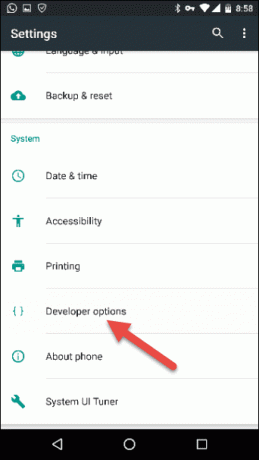
Zdaj se pomaknite do Možnosti razvijalca in spremenite vrednost lestvica animacije okna, lestvica trajanja animatorja in lestvica animacije prehoda do .5x. Zagotovo bi morali občutiti spremembo, ko naredite ta korak.

Zaključek
Upam, da uživate v času z Nexusom 6P, še posebej s fotoaparatom. Če želite vključiti dodatne nasvete, jih omenite v komentarjih.
Nazadnje posodobljeno 3. februarja 2022
Zgornji članek lahko vsebuje pridružene povezave, ki pomagajo podpirati Guiding Tech. Vendar to ne vpliva na našo uredniško integriteto. Vsebina ostaja nepristranska in pristna.
ALI SI VEDEL
30. avgusta 1998 je izšel prvi Google Doodle.